第1章 Git基础
第0章 软件开发生命周期
1. 开发流程
项目立项-->需求调研-->需求拆解-->交给不同的开发进行开发-->测试环境测试-->预发布环境-->部署生产环境。
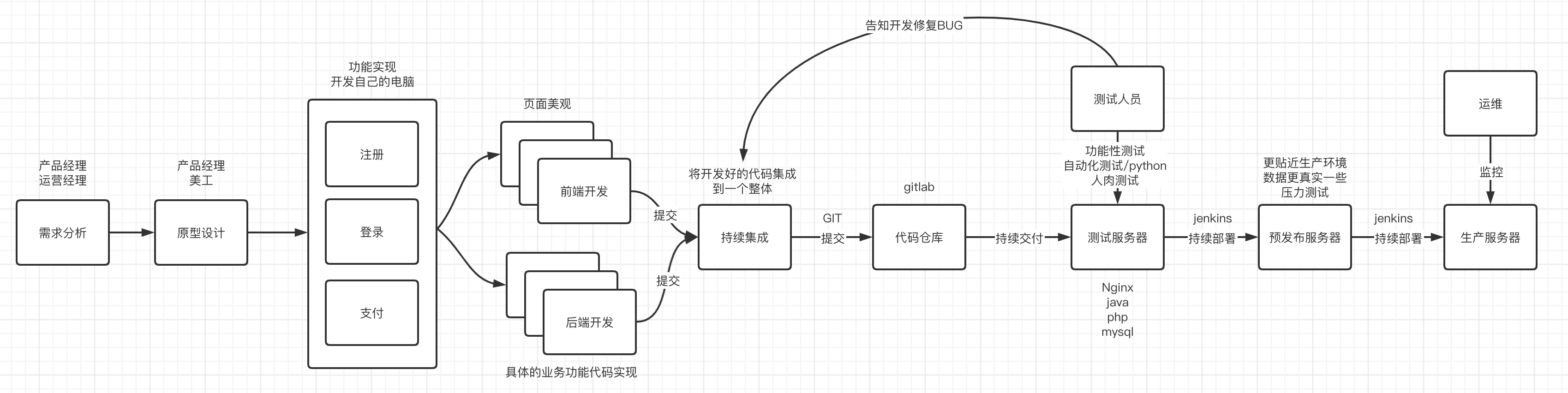
2. 环境解释
DEV (Development ) 开发环境:
一般开发环境是指开发人员自己的电脑环境,不同语言不同的环境,比如 Python、Go、PHP、Java 等。
SIT(System Integration Testing)系统集成测试环境:
在这个环境中,不同开发人员开发的代码将被整合,所有模块都会被整合起来进行测试,确保不同功能之间没有冲突。
TEST(Test)测试环境:
代码整合完毕后,将会首先发布到测试环境进行功能测试,这个环境下的配置比较精简,因为主要是内部开发人员进行功能验证,而不是面向用户的功能测试。
Staging 预发布环境:
比测试环境更贴近生产环境,数据更接近真实环境,与生产环境的域名不同,主要用于最终上线前的功能验收和压力测试。
UAT(User Acceptance Testing)用户验收测试环境:
它主要是从用户角度测试产品表现,确保产品质量和用户友好性。
PRE(Pre Deployment)灰度环境:
指的是新旧两个版本同时对用户提供服务,但是新版本的流量比较小,如果有问题可以将危害控制的比较小,如果灰度验证没问题,再逐步将更多的流量转给新版本,最后完全所有流量都转发到新版本。
PROD 生产环境:
真正面向用户的线上环境,一般只有运维有权限进行代码的部署和维护,其他人员一般没有权限。
小公司一般会省略为四个环境:DEV → TEST → UAT → PROD
3. 手动部署的问题
- 上传方式不方便:scp、rsync、rz、ftp 等
- 手动部署效率低下,占用大量时间
- 如果服务器多,上线速度慢
- 手动部署容易误操作,不能保证准确率
- 出问题不好回滚,手忙脚乱
4. 自动部署的优势
4.1 持续集成
- 开发的代码持续的集成到代码仓库里就是持续集成,不用等所有人都开发完毕再合并,可以多个开发人员同时工作
- 开发将代码提交到代码仓库,由 CI 服务器自动将代码拉下来进行编译、测试,然后将结果返回给开发人员
- 持续集成的目的是可以频繁的将开发的功能进行合并,提高工作效率
4.2 持续交付
- 持续交付就是将编译开发好的代码持续的交付到测试环境进行测试
- 在预发布环境我们可以对代码进行质量扫描和漏洞扫描,并且将测试结果返回给测试人员
- 如果测试的代码有问题,测试人员就通知开发人员进行修复,如果没有问题则进入下一个部署环节
4.3 持续部署
1.代码测试没有问题之后就可以进入预发布环境进行进一步测试,如果预发布环境也没有问题可以通过jenkins服务器持续的部署到生产服务器
2.如果新部署的服务发现有问题,通过jenkins服务器可以快速的回滚到正常的代码。
第1章 准备环境
主机名 IP 服务 内存
gitlab 10.0.0.200 Gitlab 4G
jenkins 10.0.0.201 Jenkins 2G
nexus 10.0.0.202 Nexus 2G
sonar 10.0.0.203 SonarQube 2G
第2章 git基本配置
0.git版本控制系统介绍
vcs "version control system"
版本控制系统是⼀一种记录⼀一个或若⼲干个⽂文件内容变化,以便便将来查阅特定版本内容情况的系统
记录⽂文件的所有历史变化 随时可恢复到任何⼀一个历史状态 多⼈人协作开发
1.安装命令
yum install git -y
2.查看配置
[root@gitlab ~]# git config
用法:git config [选项]
配置文件位置
--global 使用全局配置文件
--system 使用系统级配置文件
--local 使用版本库级配置文件
-f, --file <文件> 使用指定的配置文件
3.配置使用git的用户
git config --global user.name "luffy"
4.配置使用git的邮箱
git config --global user.email "luffy@qq.com"
5.设置语法高亮
git config --global color.ui true
6.查看配置
[root@gitlab ~]# git config --list
user.name=zhangya
user.email=526195417@qq.com
color.ui=true
[root@gitlab ~]# cat .gitconfig
[user]
name = zhangya
email = 526195417@qq.com
[color]
ui = true
第3章 Git 初始化
1. 创建工作目录
mkdir /git_data
2. 初始化仓库
cd /git_data
git init
3. 查看状态
git status
4. Git 隐藏文件介绍
[root@gitlab /git_data]# ls .git | xargs -n 1
branches # 分支目录
config # 定义项目的特有配置
description # 描述
HEAD # 当前分支
hooks # git钩子文件
info # 包含一个全局排除文件
objects # 存放所有数据,包含info和pack两个子文件夹
refs # 存放指向数据(分支)的提交对象的指针
index # 保存暂存区信息,在执行git init的时候,这个文件还没有
第4章 Git 重要概念
1. 文件状态
Git 中文件的状态大概分为 3 种:已修改、已暂存、已提交
已修改 (modified): Git 可以自动检测工作目录中哪些文件发生了变化,然后把修改后的文件添加到已修改 (modified) 区域
已暂存 (staged): 通过使用 add 命令可以将已修改的文件添加到暂存区,暂存区的文件只有被 commit 提交后才会保存到本地的代码库里
已提交 (committed): 将暂存区的文件 commit 到本地仓库永久保存
2. 位置区域
工作区: 顾名思义,就是编写新功能的时候在这个区 暂存区: 编写好的代码阶段性的暂存起来,就是说还没最终完成,但是保存一下 本地版本库: 本地已经开发好的代码最终保存下来 远程仓库: 将本地仓库的代码上传到远程仓库上

3. 分支和主分支
分支是 Git 中非常重要的概念,类似于科幻电影里的平行世界。
一般工作中我们会有一个主分支,主分支的内容都是经过严格测试后代码,一旦发布就不会再改动。
但是我们还要版本更新或者修复 BUG,那怎么办呢?答案就是创建一个平行世界,完成后再合并到目前的世界。
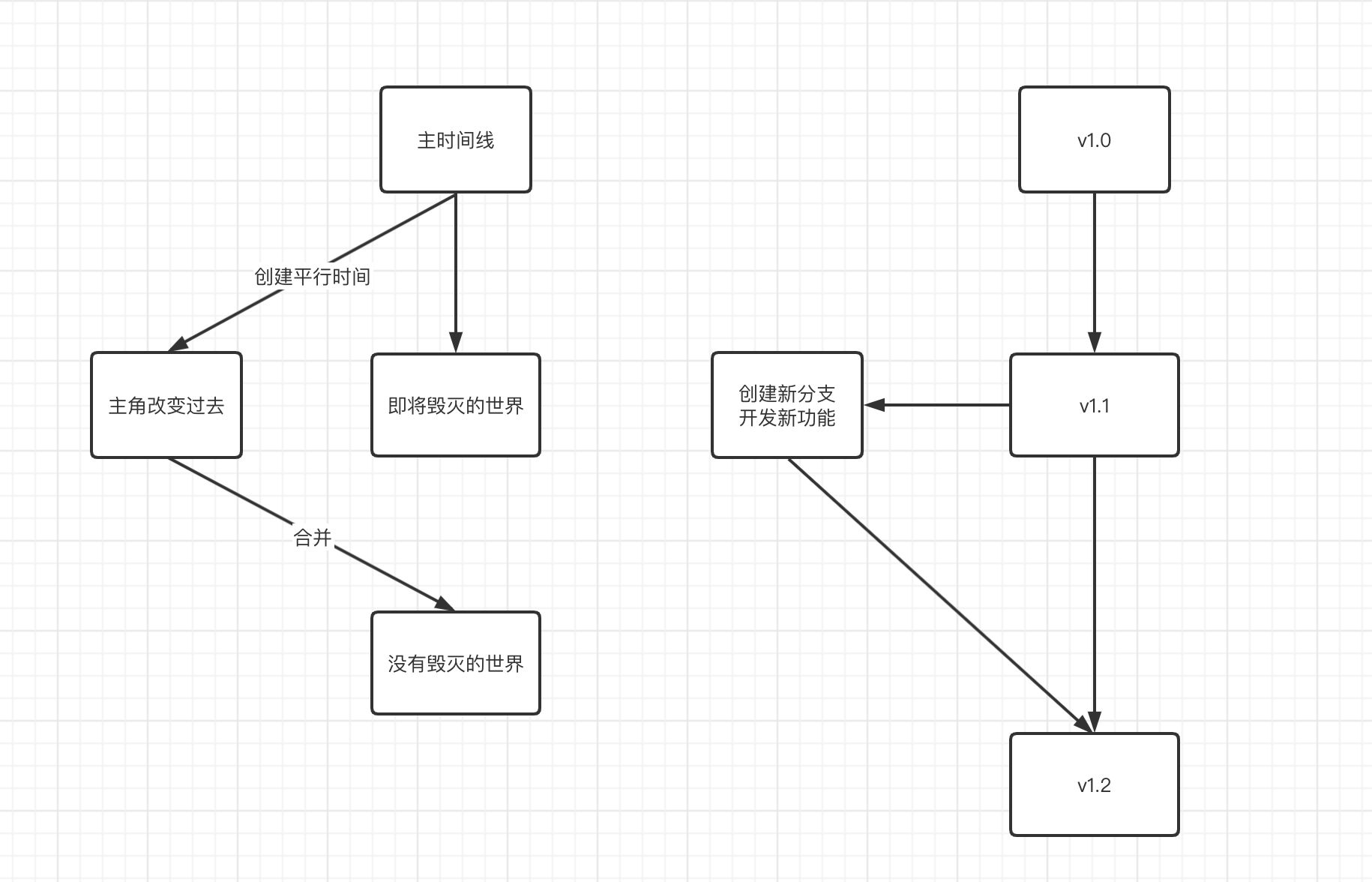
### 4. HEAD 指针
:::info[HEAD 说明]
HEAD 是一个指针,指向当前所在的分支和提交。它可以理解为当前工作目录所对应的快照。
:::
## 第5章 Git 基本命令
### 1. 在工作目录创建测试文件
```bash
[root@gitlab /git_data]# touch a b c
[root@gitlab /git_data]# git status
# 位于分支 master
#
# 初始提交
#
# 未跟踪的文件:
# (使用 "git add <file>..." 以包含要提交的内容)
#
# a
# b
# c
提交为空,但是存在尚未跟踪的文件(使用 "git add" 建立跟踪)
2. 提交文件到暂存区
提交 a 文件到暂存区
[root@gitlab /git_data]# git add a
[root@gitlab /git_data]# git status
# 位于分支 master
#
# 初始提交
#
# 要提交的变更:
# (使用 "git rm --cached <file>..." 撤出暂存区)
#
# 新文件: a
#
# 未跟踪的文件:
# (使用 "git add <file>..." 以包含要提交的内容)
#
# b
# c
查看隐藏目录
[root@gitlab /git_data]# ll .git/
总用量 20
drwxr-xr-x 2 root root 6 5月 11 12:32 branches
-rw-r--r-- 1 root root 92 5月 11 12:32 config
-rw-r--r-- 1 root root 73 5月 11 12:32 description
-rw-r--r-- 1 root root 23 5月 11 12:32 HEAD
drwxr-xr-x 2 root root 4096 5月 11 12:32 hooks
-rw-r--r-- 1 root root 96 5月 11 13:01 index # git add a 把文件提交到了暂存区
drwxr-xr-x 2 root root 20 5月 11 12:32 info
drwxr-xr-x 5 root root 37 5月 11 13:01 objects
drwxr-xr-x 4 root root 29 5月 11 12:32 refs
提交所有文件
[root@gitlab /git_data]# git add .
[root@gitlab /git_data]# git status
# 位于分支 master
#
# 初始提交
#
# 要提交的变更:
# (使用 "git rm --cached <file>..." 撤出暂存区)
#
# 新文件: a
# 新文件: b
# 新文件: c
3.撤回提交到暂存区的文件
[root@gitlab /git_data]# git rm --cached c
rm 'c'
[root@gitlab /git_data]# git status
# 位于分支 master
#
# 初始提交
#
# 要提交的变更:
# (使用 "git rm --cached <file>..." 撤出暂存区)
#
# 新文件: a
# 新文件: b
#
# 未跟踪的文件:
# (使用 "git add <file>..." 以包含要提交的内容)
#
# c
[root@git
4.删除提交到暂存区的文件
方法1: 先从暂存区撤回到工作区,然后直接删除文件
[root@gitlab /git_data]# rm -f c
[root@gitlab /git_data]# git status
# 位于分支 master
#
# 初始提交
#
# 要提交的变更:
# (使用 "git rm --cached <file>..." 撤出暂存区)
#
# 新文件: a
# 新文件: b
方法2:直接同时删除工作目录和暂存区的文件
[root@gitlab /git_data]# ll
总用量 0
-rw-r--r-- 1 root root 0 5月 11 13:00 a
-rw-r--r-- 1 root root 0 5月 11 13:00 b
[root@gitlab /git_data]# git rm -f b
rm 'b'
[root@gitlab /git_data]# git status
# 位于分支 master
#
# 初始提交
#
# 要提交的变更:
# (使用 "git rm --cached <file>..." 撤出暂存区)
#
# 新文件: a
#
[root@gitlab /git_data]# ll
总用量 0
-rw-r--r-- 1 root root 0 5月 11 13:00 a
5.提交当前暂存区的所有文件到本地仓库
[root@gitlab /git_data]# git commit -m "commit a"
[master(根提交) 1153f56] commit a
1 file changed, 0 insertions(+), 0 deletions(-)
create mode 100644 a
[root@gitlab /git_data]# git status
# 位于分支 master
无文件要提交,干净的工作区
6.重命名已提交到本地仓库的文件
方法1:手动修改
[root@gitlab /git_data]# mv a a.txt
[root@gitlab /git_data]# git status
# 位于分支 master
# 尚未暂存以备提交的变更:
# (使用 "git add/rm <file>..." 更新要提交的内容)
# (使用 "git checkout -- <file>..." 丢弃工作区的改动)
#
# 删除: a
#
# 未跟踪的文件:
# (使用 "git add <file>..." 以包含要提交的内容)
#
# a.txt
修改尚未加入提交(使用 "git add" 和/或 "git commit -a")
[root@gitlab /git_data]# git rm --cached a
rm 'a'
[root@gitlab /git_data]# git status
# 位于分支 master
# 要提交的变更:
# (使用 "git reset HEAD <file>..." 撤出暂存区)
#
# 删除: a
#
# 未跟踪的文件:
# (使用 "git add <file>..." 以包含要提交的内容)
#
# a.txt
[root@gitlab /git_data]# git add a.txt
[root@gitlab /git_data]# git status
# 位于分支 master
# 要提交的变更:
# (使用 "git reset HEAD <file>..." 撤出暂存区)
#
# 重命名: a -> a.txt
[root@gitlab /git_data]# git commit -m "commit a.txt"
[master 42ede9c] commit a.txt
1 file changed, 0 insertions(+), 0 deletions(-)
rename a => a.txt (100%)
[root@gitlab /git_data]# git status
# 位于分支 master
无文件要提交,干净的工作区
[root@gitlab /git_data]# ll
总用量 0
-rw-r--r-- 1 root root 0 5月 11 13:00 a.txt
方法2:git修改
[root@gitlab /git_data]# git mv a.txt a
[root@gitlab /git_data]# git status
# 位于分支 master
# 要提交的变更:
# (使用 "git reset HEAD <file>..." 撤出暂存区)
#
# 重命名: a.txt -> a
[root@gitlab /git_data]# git commit -m "rename a.txt a"
[master 5c3ddba] rename a.txt a
1 file changed, 0 insertions(+), 0 deletions(-)
rename a.txt => a (100%)
[root@gitlab /git_data]# git status
# 位于分支 master
无文件要提交,干净的工作区
7.对比工作目录的文件和暂存区文件的差异
[root@gitlab /git_data]# echo aaaa > a
[root@gitlab /git_data]# git diff
diff --git a/a b/a
index e69de29..5d308e1 100644
--- a/a
+++ b/a
@@ -0,0 +1 @@
+aaaa
8.对比暂存区和本地仓库的文件内容的差异
提交a到本地暂存区,用git diff查看是相同的
[root@gitlab /git_data]# git add a
[root@gitlab /git_data]# git diff
对比暂存区和本地仓库文件的不同
[root@gitlab /git_data]# git diff --cached a
diff --git a/a b/a
index e69de29..5d308e1 100644
--- a/a
+++ b/a
@@ -0,0 +1 @@
+aaaa
将暂存区文件提交到本地仓库后再对比
[root@gitlab /git_data]# git commit -m "modified a"
[master 8203c87] modified a
1 file changed, 1 insertion(+)
[root@gitlab /git_data]# git diff --cached a
9.查看历史的提交记录
查看详细信息
[root@gitlab /git_data]# git log
commit 8203c878bc30c3bd23ee977e5980232fa660ddae
Author: zhangya <526195417@qq.com>
Date: Mon May 11 13:38:22 2020 +0800
modified a
commit 5c3ddba7bc8de6b8575e77513ee9805021ffc5ef
Author: zhangya <526195417@qq.com>
Date: Mon May 11 13:26:10 2020 +0800
rename a.txt a
commit 42ede9cc10865b67e4b1e8ad58a601eadf45cd61
Author: zhangya <526195417@qq.com>
Date: Mon May 11 13:24:35 2020 +0800
commit a.txt
commit 1153f564c45678cc9d4c265a1b55f5ba7b610ac9
Author: zhangya <526195417@qq.com>
Date: Mon May 11 13:16:13 2020 +0800
commit a
查看简单的信息一行现实
[root@gitlab /git_data]# git log --oneline
8203c87 modified a
5c3ddba rename a.txt a
42ede9c commit a.txt
1153f56 commit a
显示当前的指针指向
[root@gitlab /git_data]# git log --oneline --decorate
8203c87 (HEAD, master) modified a
5c3ddba rename a.txt a
42ede9c commit a.txt
1153f56 commit a
显示具体内容的变化
[root@gitlab /git_data]# git log -p
只显示最新的内容
[root@gitlab /git_data]# git log -1
commit 8203c878bc30c3bd23ee977e5980232fa660ddae
Author: zhangya 小于526195417@qq.com>
Date: Mon May 11 13:38:22 2020 +0800
modified a
10.回滚到指定版本
提交新内容bbb到文件a
[root@gitlab /git_data]# echo bbb >> a
[root@gitlab /git_data]# git add a
[root@gitlab /git_data]# git commit -m "add bbb"
[master b11e0b2] add bbb
1 file changed, 1 insertion(+)
提交新内容ccc到文件a
[root@gitlab /git_data]# echo ccc >> a
[root@gitlab /git_data]# git add a
[root@gitlab /git_data]# git commit -am "add ccc"
[master 4df18d4] add ccc
1 file changed, 1 insertion(+)
查看版本号
[root@gitlab /git_data]# git log --oneline
4df18d4 add ccc
b11e0b2 add bbb
8203c87 modified a
5c3ddba rename a.txt a
42ede9c commit a.txt
1153f56 commit a
回滚到指定版本 modified a
[root@gitlab /git_data]# git reset --hard 8203c87
HEAD 现在位于 8203c87 modified a
[root@gitlab /git_data]# cat a
aaaa
此时发现回滚错了,应该回退到bbb
此时查看历史会发现并没有bbb,因为回到了过去,那时候提交bbb还没发生,所有看不到记录
[root@gitlab /git_data]# git log --oneline
8203c87 modified a
5c3ddba rename a.txt a
42ede9c commit a.txt
1153f56 commit a
我们可以使用reflog来查看总的历史记录
[root@gitlab /git_data]# git reflog
8203c87 HEAD@{0}: reset: moving to 8203c87
4df18d4 HEAD@{1}: commit: add ccc
b11e0b2 HEAD@{2}: commit: add bbb
8203c87 HEAD@{3}: commit: modified a
5c3ddba HEAD@{4}: commit: rename a.txt a
42ede9c HEAD@{5}: commit: commit a.txt
1153f56 HEAD@{6}: commit (initial): commit a
然后再指定回退到bbb版本
[root@gitlab /git_data]# git reset --hard b11e0b2
HEAD 现在位于 b11e0b2 add bbb
[root@gitlab /git_data]# cat a
aaaa
bbb
第5章 分支
1.查看当前属于什么分支
[root@gitlab /git_data]# git branch
* master
2.创建分支
创建新分支
[root@gitlab /git_data]# git branch testing
创建新分支并切换到指定分支
[root@gitlab /git_data]# git checkout -b testing
切换到一个新分支 'testing'
[root@gitlab /git_data]# git branch
master
* testing
图解:
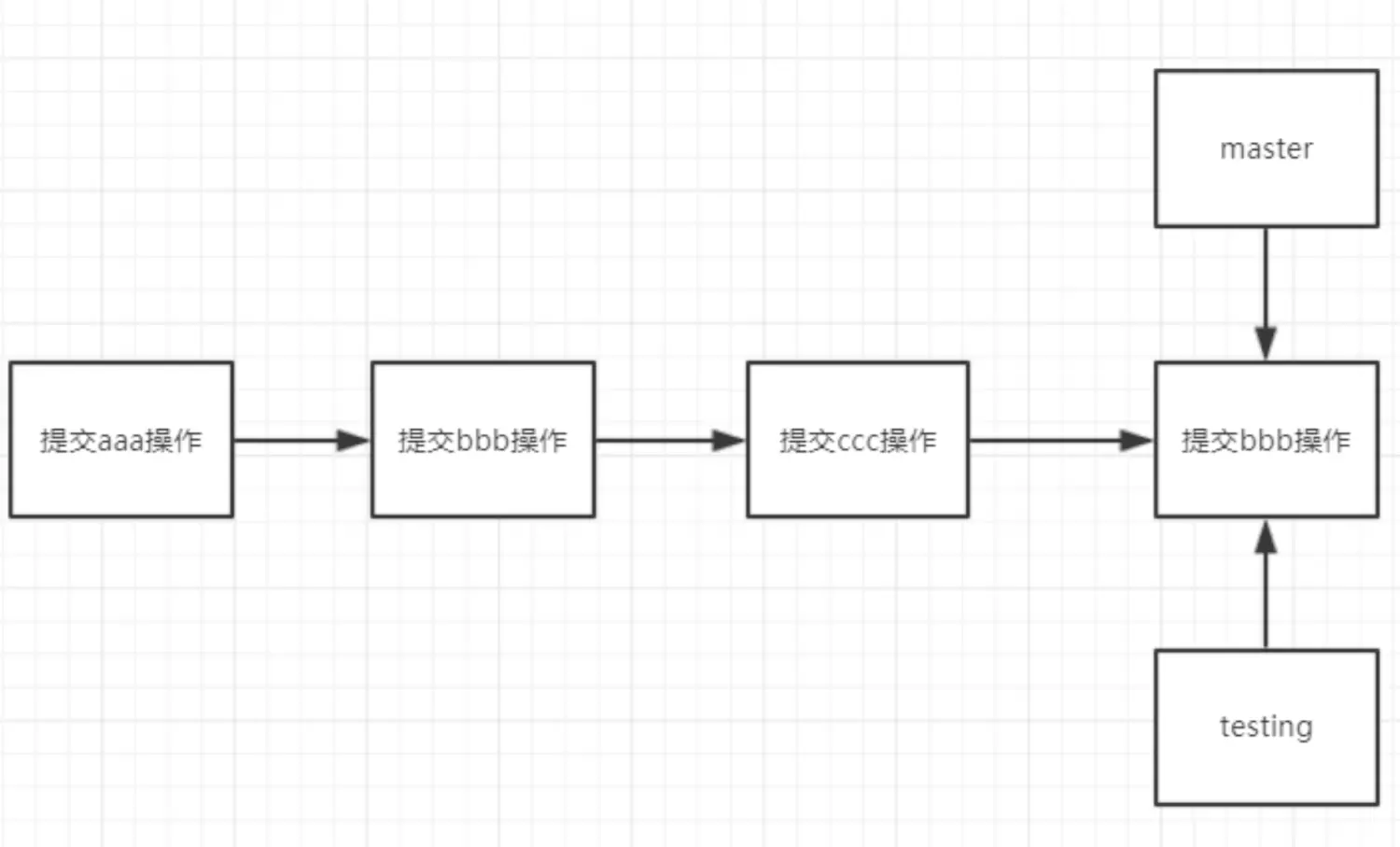
4.查看分支指向
[root@gitlab /git_data]# git log --oneline --decorate
b11e0b2 (HEAD, testing, master) add bbb
8203c87 modified a
5c3ddba rename a.txt a
42ede9c commit a.txt
1153f56 commit a
5.切换到指定分支
切换到testing分支
[root@gitlab /git_data]# git checkout testing
切换到分支 'testing'
[root@gitlab /git_data]# git branch
master
* testing
图解:
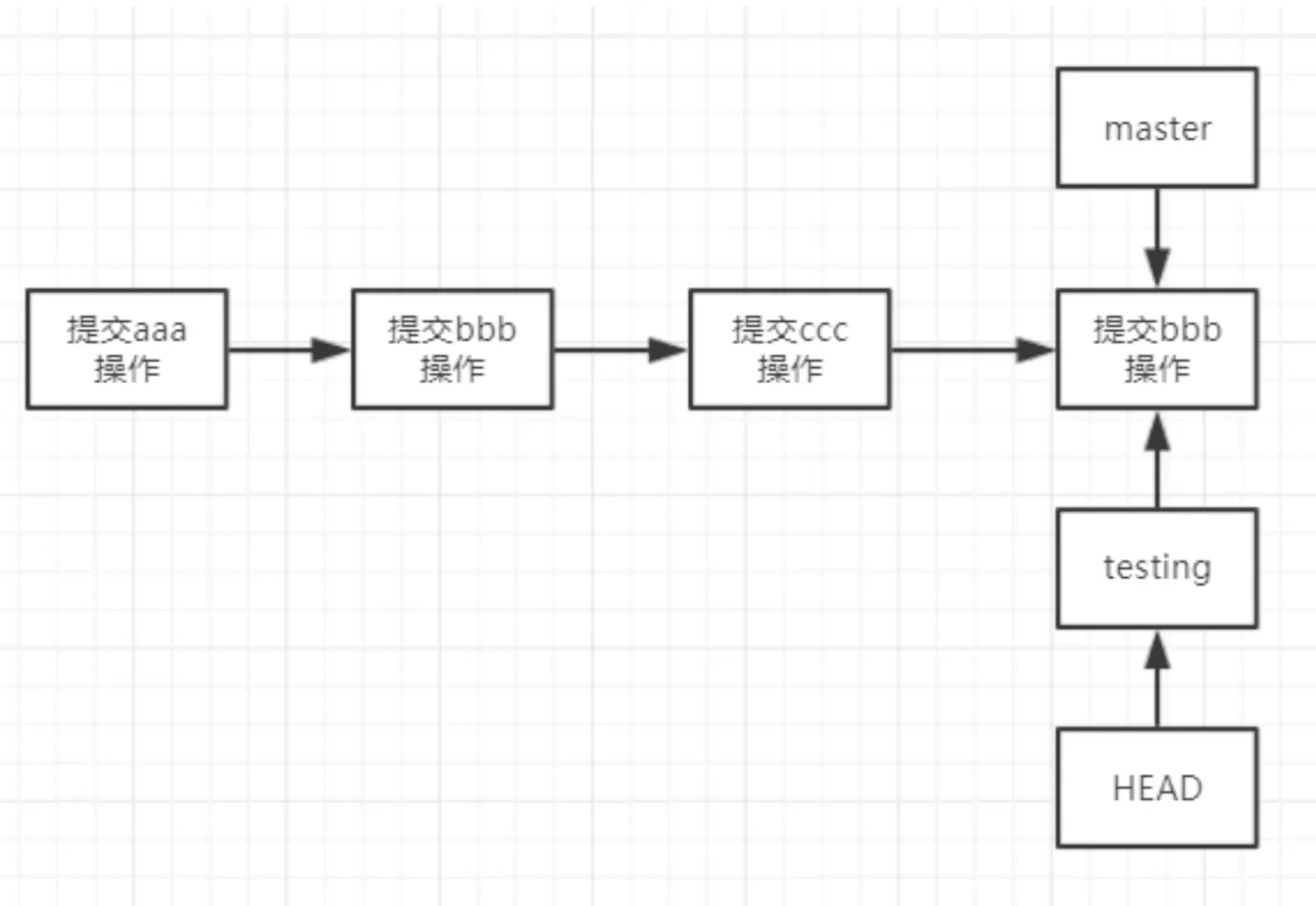
在当前分支创建文件并提交到本地仓库
[root@gitlab /git_data]# touch test
[root@gitlab /git_data]# git add .
[root@gitlab /git_data]# git commit -m "commit test"
[testing d50853d] commit test
1 file changed, 0 insertions(+), 0 deletions(-)
create mode 100644 test
[root@gitlab /git_data]# ll
总用量 4
-rw-r--r-- 1 root root 9 5月 11 15:51 a
-rw-r--r-- 1 root root 0 5月 11 16:02 test
图解:
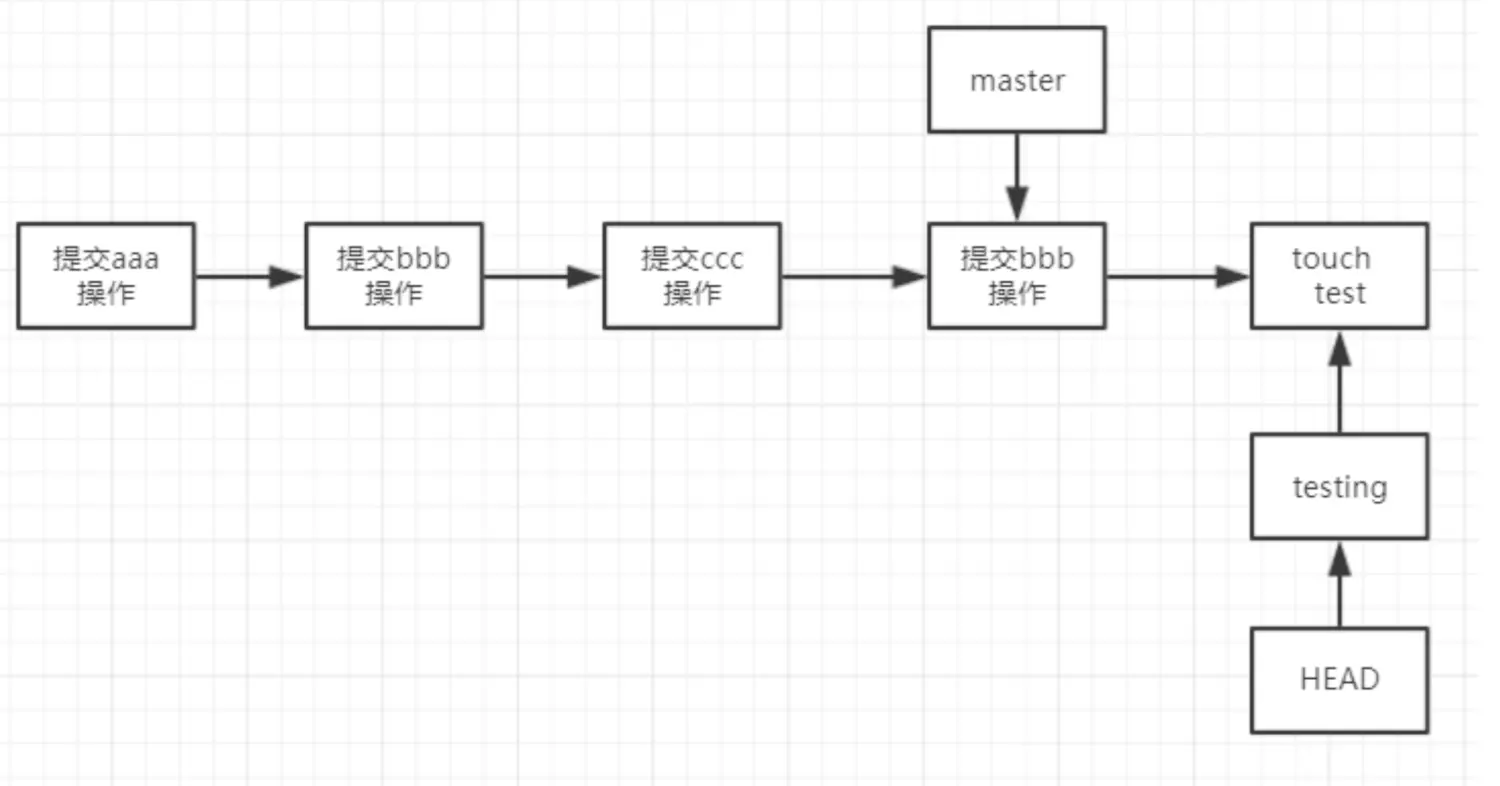
切换到master分支查看文件
[root@gitlab /git_data]# git checkout master
切换到分支 'master'
[root@gitlab /git_data]# git branch
* master
testing
[root@gitlab /git_data]# ll
总用量 4
-rw-r--r-- 1 root root 9 5月 11 15:51 a
图解:
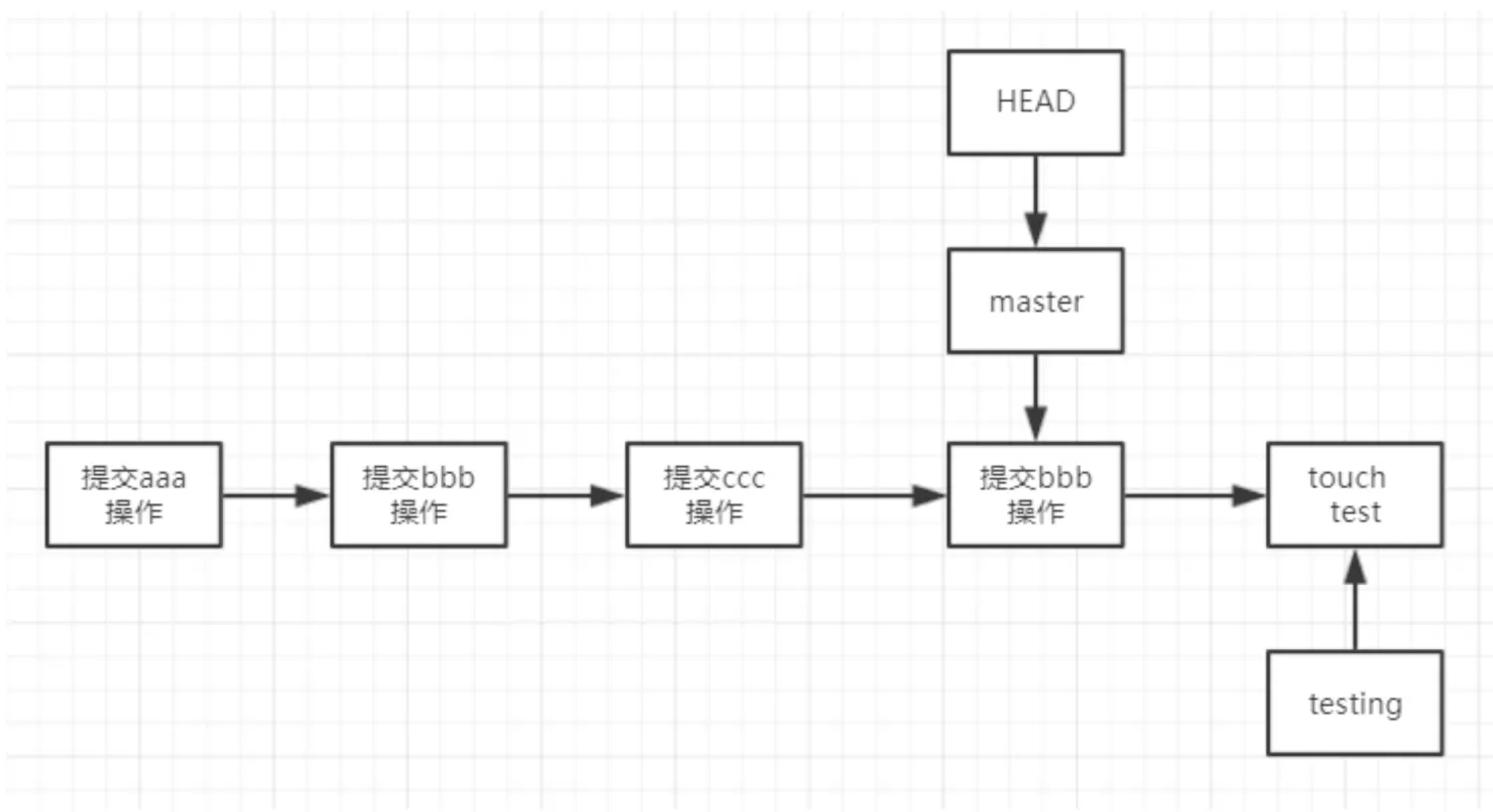
在master分支下创建文件
[root@gitlab /git_data]# touch master
[root@gitlab /git_data]# git add .
[root@gitlab /git_data]# git commit -m "commit master"
[master 6f9e2f0] commit master
1 file changed, 0 insertions(+), 0 deletions(-)
create mode 100644 master
[root@gitlab /git_data]# ll
总用量 4
-rw-r--r-- 1 root root 9 5月 11 15:51 a
-rw-r--r-- 1 root root 0 5月 11 16:10 master
图解:
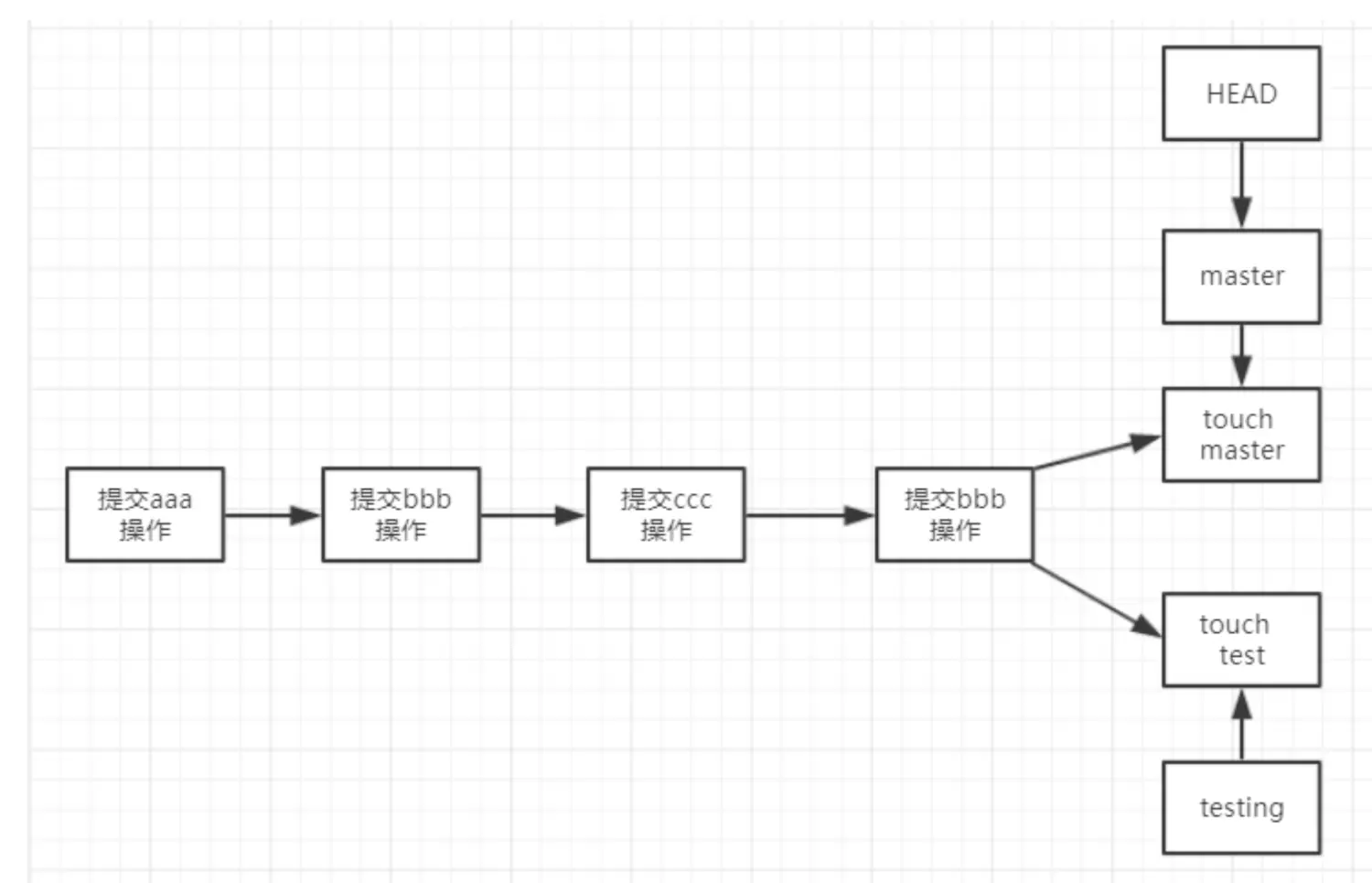
6.合并分支
将test和master分支合并
[root@gitlab /git_data]# git branch
* master
testing
[root@gitlab /git_data]# git merge testing
Merge made by the 'recursive' strategy.
test | 0
1 file changed, 0 insertions(+), 0 deletions(-)
create mode 100644 test
查看提交日志
[root@gitlab /git_data]# git log --oneline --decorate
6f38df1 (HEAD, master) Merge branch 'testing'
6f9e2f0 commit master
d50853d (testing) commit test
b11e0b2 add bbb
8203c87 modified a
5c3ddba rename a.txt a
42ede9c commit a.txt
1153f56 commit a
查看文件
[root@gitlab /git_data]# ll
总用量 4
-rw-r--r-- 1 root root 9 5月 11 15:51 a
-rw-r--r-- 1 root root 0 5月 11 16:10 master
-rw-r--r-- 1 root root 0 5月 11 16:11 test
图解
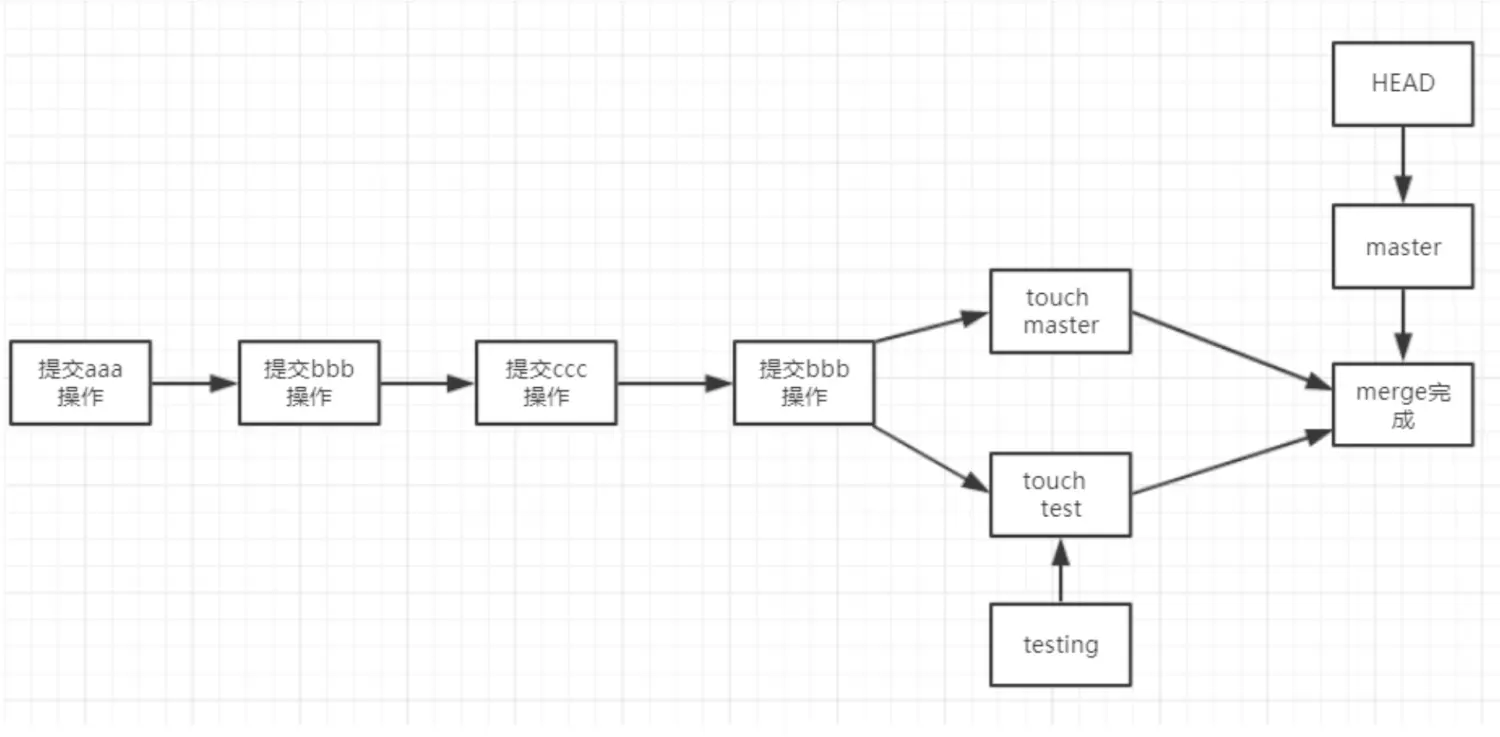
7.冲突合并
在master分支下编辑a文件并提交
[root@gitlab /git_data]# echo "master" >> a
[root@gitlab /git_data]# git commit -am "modified a master"
[master 38fd841] modified a master
1 file changed, 1 insertion(+)
[root@gitlab /git_data]# cat a
aaaa
bbb
master
切换到test分支下编辑文件并提交
[root@gitlab /git_data]# git checkout testing
切换到分支 'testing'
[root@gitlab /git_data]# echo "testing" >> a
[root@gitlab /git_data]# git commit -am "modified a on testing branch"
[testing 71c50c8] modified a on testing branch
1 file changed, 1 insertion(+)
[root@gitlab /git_data]# cat a
aaaa
bbb
testing
切换到master分支并合并test分支,此时两个分支的文件内容是有冲突的
[root@gitlab /git_data]# git checkout master
切换到分支 'master'
[root@gitlab /git_data]# git merge testing
自动合并 a
冲突(内容):合并冲突于 a
自动合并失败,修正冲突然后提交修正的结果。
此时冲突内容会自动写到文件里
[root@gitlab /git_data]# cat a
aaaa
bbb
<<<<<<< HEAD
master
=======
testing
>>>>>>> testing
要想解决冲突,我们需要手动修改文件,保留最终的文件,然后重新提交
[root@gitlab /git_data]# vim a
[root@gitlab /git_data]# cat a
aaaa
bbb
master
[root@gitlab /git_data]# git commit -am "merge testing to master"
[master 921d88e] merge testing to master
查看提交日志
[root@gitlab /git_data]# git log --oneline --decorate
921d88e (HEAD, master) merge testing to master
71c50c8 (testing) modified a on testing branch
38fd841 modified a master
6f38df1 Merge branch 'testing'
6f9e2f0 commit master
d50853d commit test
b11e0b2 add bbb
8203c87 modified a
5c3ddba rename a.txt a
42ede9c commit a.txt
1153f56 commit a
8.删除指定分支
[root@gitlab /git_data]# git branch -d testing
已删除分支 testing(曾为 71c50c8)。
[root@gitlab /git_data]# git branch
* master
第6章 git标签使用
1.给当前版本创建标签
[root@gitlab /git_data]# git tag v1.0 -m "aaa bbb master testing version v1.0"
2.给指定版本打标签
[root@gitlab /git_data]# git log --oneline
921d88e merge testing to master
71c50c8 modified a on testing branch
38fd841 modified a master
6f38df1 Merge branch 'testing'
6f9e2f0 commit master
d50853d commit test
b11e0b2 add bbb
8203c87 modified a
5c3ddba rename a.txt a
42ede9c commit a.txt
1153f56 commit a
[root@gitlab /git_data]# git tag -a v2.0 b11e0b2 -m "add bbb version v2.0"
3.查看标签
[root@gitlab /git_data]# git tag
v1.0
v2.0
4.回滚到指定标签
首先查看当前版本文件
[root@gitlab /git_data]# ll
总用量 4
-rw-r--r-- 1 root root 16 5月 11 16:36 a
-rw-r--r-- 1 root root 0 5月 11 16:33 master
-rw-r--r-- 1 root root 0 5月 11 16:11 test
回滚到指定版本
[root@gitlab /git_data]# git reset --hard v2.0
HEAD 现在位于 b11e0b2 add bbb
再次查看文件
[root@gitlab /git_data]# ll
总用量 4
-rw-r--r-- 1 root root 9 5月 11 16:52 a
第7章 总结
1.命令总结
git init #初始化一个目录为git版本库
git add . #将没有被管理的文件,加入git管理,添加到暂存区
git commit -m "描述" #将暂存区的文件提交到版本库中,进行版本的管理
git log #查看提交的历史记录
git reflog #查看git提交的所有历史记录
git status #查看当前的文件管理状态(已提交|未提交)
gi tag -a 版本号 -m "版本说明" #给代码打标签
git reset --hard commitID #回退到指定的提交版本记录
git remote add origin 远程仓库地址 #添加远程仓库地址
git clone git@项目地址 #克隆代码
git push origin 分支名称 #提交代码
git pull origin 分支名称 #拉取代码
git fetch origin dev #拉取代码
git merge origin/dev #合并代码
2.图解
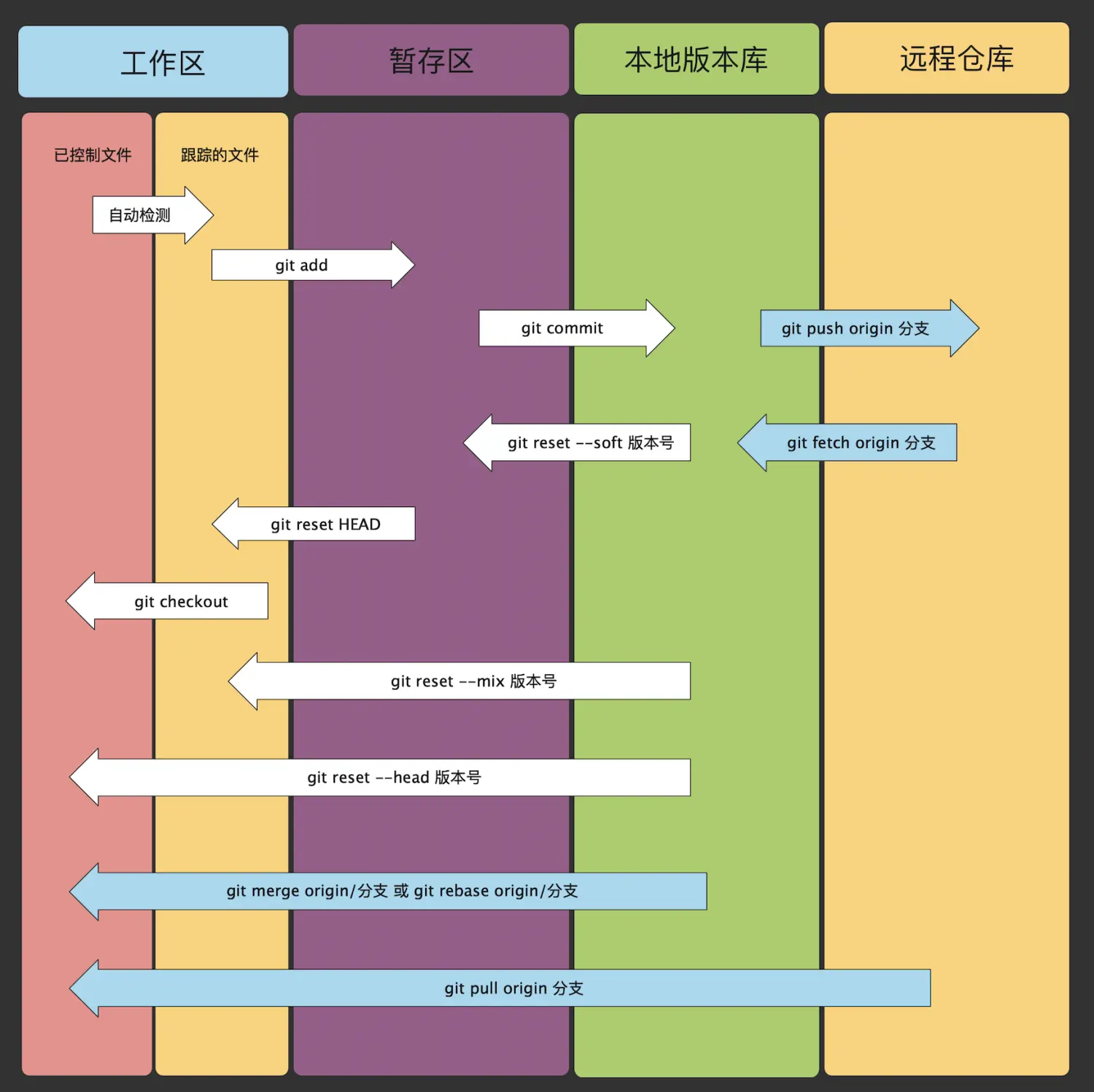
更新: 2024-12-16 08:22:19